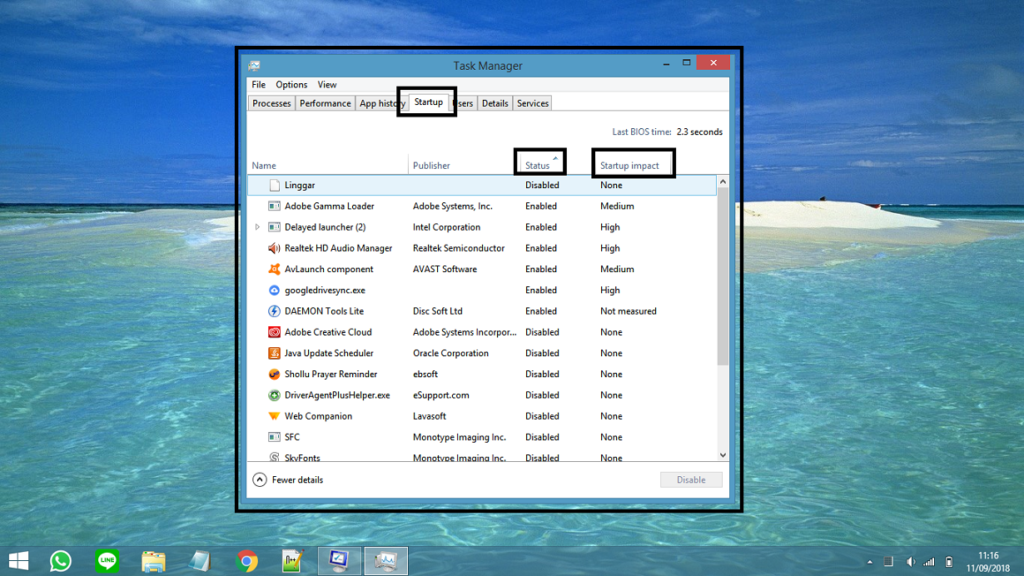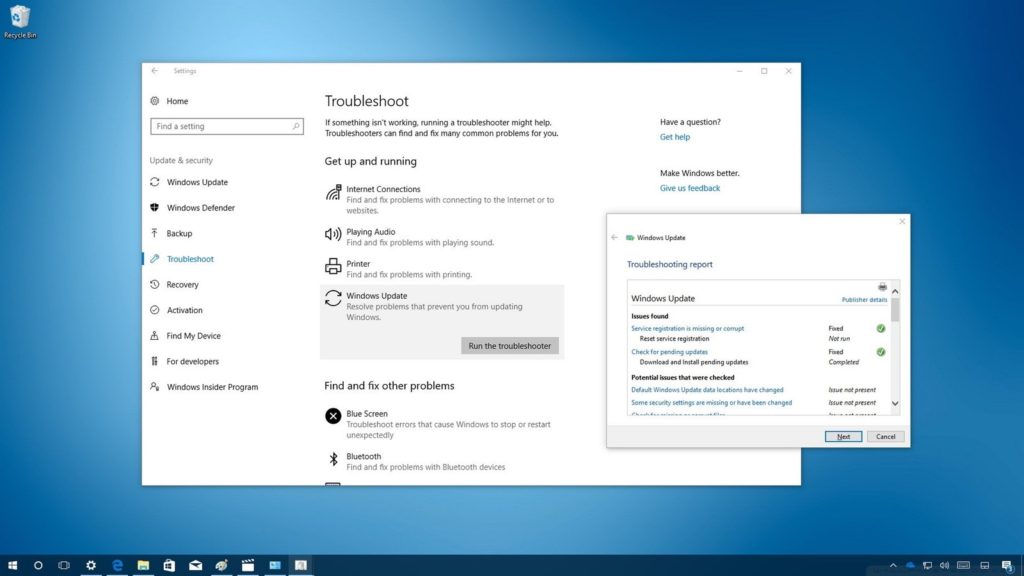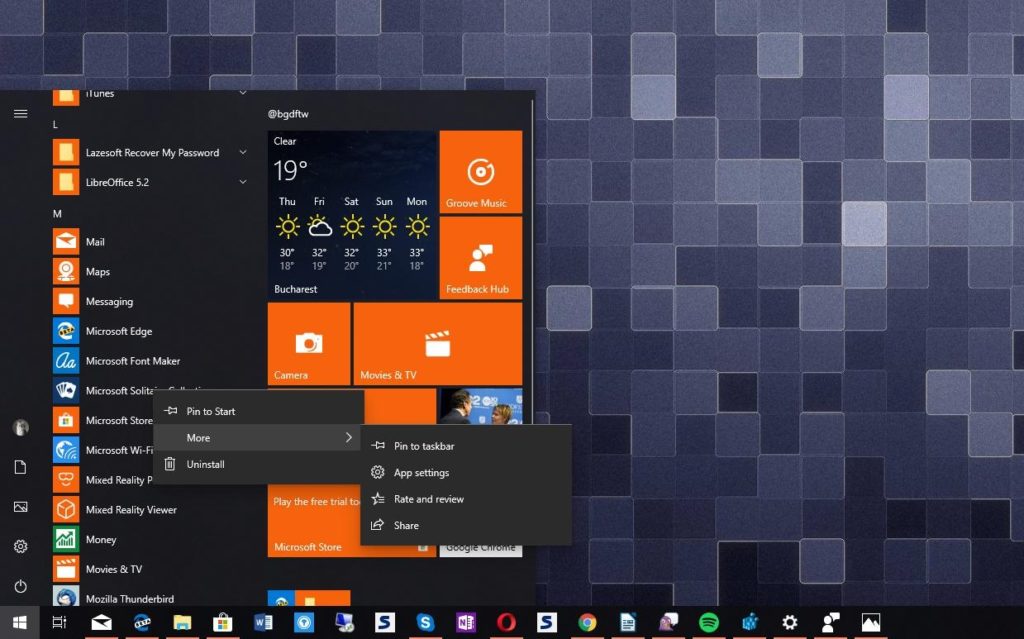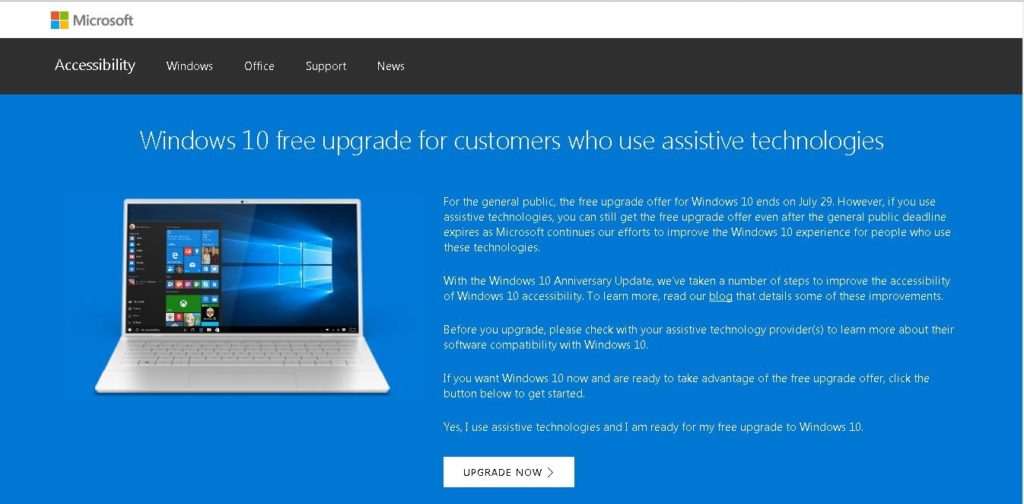Cara Mengatasi Laptop Lemot – Laptop windows 10 bermasalah sebenarnya merupakan hal yang wajar. Namun tenang saja, karena masalah lemot pada laptop Anda yang menggunakan sistem operasi windows 10 masih bisa diatasi. Bagaimana cara mengatasi laptop lemot windows 10 yang tepat?
Ada beberapa cara yang bisa dilakukan untuk mengatasinya. Namun baiknya sebelum Anda mengatasi laptop windows 10 Anda yang lemot, Anda harus tahu juga penyebabnya. Beberapa hal yang menjadi aspek penyebab laptop dengan sistem operasi windows 10 lemot diantaranya adalah karena bloatware yang terjadi, program yang terlalu banyak terinstall di PC dan berbagai penyebab lainnya.
Mengenai langkah tepat Cara Mengatasi Laptop Lemot windows 10 yang bisa Anda terapkan bisa langsung Anda simak dalam ulasan berikut ini!
® Berikut Cara Mengatasi Laptop Lemot Windows 10
√ 1. Matikan Program yang tidak Anda Gunakan
Jika di laptop Anda banyak program yang terinstall namun sebenarnya tidak Anda gunakan, maka Anda sudah harus meng-uninstallnya. Mengapa? Karena bisa jadi laptop Anda lemot karena banyaknya program di laptop Anda tersebut.
Cara mengatasi laptop lemot Windows 10 dengan mematikan program yang tidak digunakan cukup mudah.
-
- Anda bisa buka Task Manager (Ctrl + Shift + Esc).
- Klik more details untuk mengakses task manager secara lebih lengkap.
- Untuk mematikan program yang berjalan di bagian background, pilih startup.
- Nantinya Anda akan melihat berbagai program dan juga layanan yang bekerja ketika Anda membuka Windows.
- Untuk mematikan program atau layanan yang berjalan di laptop.
- Anda bisa langsung klik kanan dan pilih disable. Mudah bukan?
Jika cara pertama ini belum juga berhasil, terapkan cara kedua.
√ 2. Buka Windows Troubleshooter
Ada banyak pengguna Windows 10 yang tidak terlalu tahu dengan tools yang satu ini di laptop yang mereka pakai. Padahal troubleshooter merupakan suatu tools multifungsi yang bisa digunakan mengatasi berbagai masalah.
-
- Untuk menggunakannya, Anda cukup ketik troubleshooting di bagian kotak pencarian dan klik icon “Troubleshooting Control Panel” ketika muncul.
- Selanjutnya klik “Run maintenance task” yang terdapat di bagian System and Security yang muncul.
- Kalau sudah Anda klik akan muncul tulisan Troubleshoot and help prevent computer problems. Anda klik next.
- Melalui troubleshoot, tools ini akan membantu Anda menemukan file serta shortcuts yang sudah tidak lagi Anda gunakan.
- Anda pun bisa melakukan identifikasi masalah performa dan yang lainnya.
Tool ini juga akan membenarkan semua masalah secara otomatis tanpa butuh waktu lama.
√ 3. Membuang Bloatware
Selayaknya smartphone yang memiliki berbagai aplikasi bawaan yang membuat performa ponsel menurun, Windows 10 juga memiliki bloatware atau adware yang mengganggu performa dari CPU. Selain Anda bisa menggunakan program keamanan seperti Norton Security atau McAfee LiveSafe, Anda pun bisa menggunakan aplikasi anti malware bawaan didalam Windows 10.
-
- Agar Anda bisa mengaksesnya, Anda bisa ketik Windows Defender di bagian kolom pencarian
- Tekan enter dan pilih scan now.
Windows Defender nantinya akan secara otomatis mencari malware dan menghapusnya jika memang ada.
√ 4. Perhatikan Aplikasi ketika Booting
Windows 10 bisa menjadi semakin lambat karena banyaknya program yang secara langsung berjalan otomatis ketika laptop atau PC dihidupkan. Agar bisa semakin mempercepat booting pada Windows 10, Anda bisa membatasi aplikasi apa saja yang bisa berjalan ketika proses booting berlangsung.
-
- Caranya yaitu dengan Anda buka Task Manager dan klik tab Startup.
- Disana Anda bisa melihat aplikasi apa saja yang berjalan ketika startup serta bagaimana dampaknya terhadap performa laptop.
√ 5. Update Windows 10
Solusi terakhir adalah memperbarui versinya. Anda harus tahu bahwa selama ini Microsoft selalu merilis update Windows 10 yang ditujukan untuk memperbaiki bug yang melambatkan kinerja sistemnya.
Beberapa update tersebut terhitung minor akan tetapi juga ada yang membawa perubahan signifikan atas kerja dan efisiensi dari sistemnya.
Itulah bagaimana Cara Mengatasi Laptop Lemot windows 10 yang bisa diterapkan. Selamat mencoba dan semoga berhasil cara – cara diatas mengatasi masalah yang Anda alami.